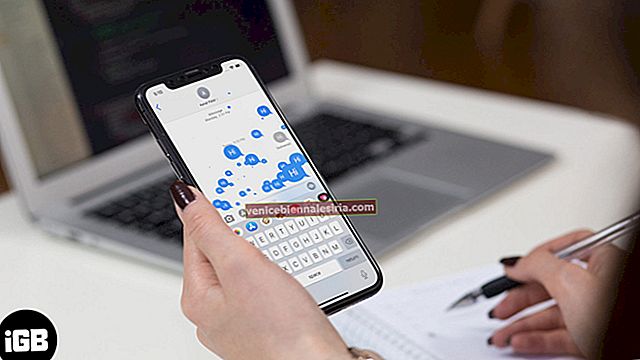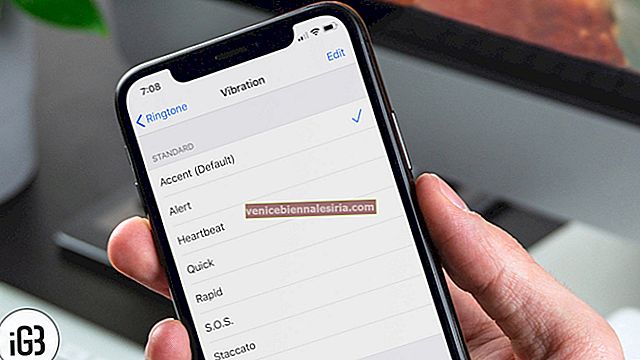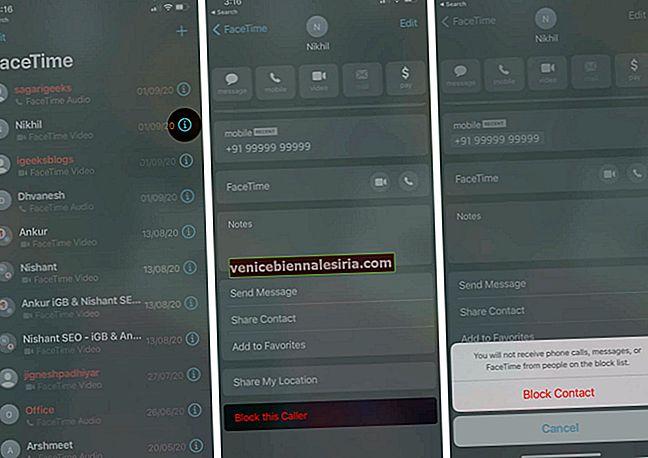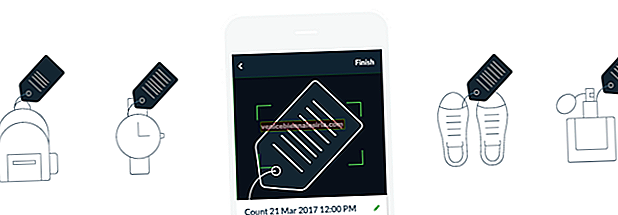Mungkin rancangan baru menarik perhatian anda atau anda akhirnya memutuskan untuk membatalkan langganan App Store kerana ia tidak lagi sesuai dengan jangkaan anda. Apa sahaja yang dapat anda fikirkan, menguruskan langganan di iPhone atau iPad menjadi lebih mudah sekarang. Dan inilah yang akan kita hadapi dalam panduan ini.
Dengan cara pintas baru, anda dapat melihat Apple Music dan langganan lain dengan pantas dari App Store. Tidak seperti sebelumnya, prosesnya nampaknya lebih intuitif dan mudah.
Satu perkara yang perlu diperhatikan ialah versi terbaru iOS masih membolehkan anda menguruskan semuanya dari aplikasi Tetapan. Oleh itu, anda mempunyai pelbagai cara untuk menangani pembelian anda. Biarkan saya menolong anda pergi!
Cara Melihat, Mengubah atau Membatalkan Langganan di iPhone atau iPad dari App Store
Langkah 1. Lancarkan App Store pada peranti iOS anda.

Langkah # 2. Sekiranya peranti anda menjalankan iOS 12.1.4, ketik profil anda di kanan atas dan kemudian tekan Urus Langganan.

Catatan: Pada versi iOS yang lebih awal, anda dapat mengetuk profil anda → ketik pada Cadangan Peribadi dan kemudian tekan pada Langganan.

Langkah # 3. Seterusnya, anda akan melihat semua langganan App Store, Apple Music dan Aplikasi lain .

Seterusnya, anda boleh mengedit semuanya seperti biasa. Sebagai contoh, anda mempunyai pilihan untuk memilih pilihan langganan lain atau membatalkan pilihan yang anda tidak perlukan lagi. Ingat; rancangan itu berakhir hanya pada akhir kitaran bil semasa.
Cara Mengakses Langganan App Store dari Tetapan iOS
Langkah 1. Buka aplikasi Tetapan pada peranti iOS anda. Kemudian, tekan ikon profil anda dan pilih iTunes & App Store.

Atau tatal ke bawah dan ketik iTunes & App Store.

Langkah # 2. Sekarang, ketik ID Apple anda .

Langkah # 3. Seterusnya, ketik Lihat Apple ID di pop timbul. Kemudian, anda perlu mengesahkan akaun anda.

Langkah # 4. Seterusnya, ketik Langganan.

Pada skrin seterusnya, anda sudah tahu apa yang perlu anda lakukan.
Itu sahaja yang ada!
Mengakhiri…
Secara peribadi; Saya dapati pilihan baru ini lebih berguna kerana ia membolehkan anda mengetahui dengan mudah apa yang telah anda langgani dan melihat segalanya. Biarkan saya mengetahui pendapat anda mengenainya di bawah.
Anda juga ingin merujuk artikel ini:
- Cara Memulihkan Aplikasi yang Dihapus di iPhone atau iPad dari App Store di iOS 12
- Tidak Dapat Menyambung ke App Store pada iPhone dan iPad [Cara Memperbaiki]
- Cara Menebus App Store dan iTunes Gift Card
- Tidak Boleh Mengubah Negara / Wilayah App Store pada iPhone atau iPad di iOS 11? Inilah Sebabnya
Adakah panduan panduan ringkas ini berguna?